Gta v (significa Grand Theft Auto v) es un juego de acción y aventuras de 2013 desarrollado por Rockstar North y publicado por Roskstar Games. Es la primera entrada principal de la serie Grand Theft Auto desde Grand Theft IV de 2008.
Algunos usuarios de GTA V se quejaron de que cada vez que se desconectan de los juegos en línea con el mensaje de error “Conexión a la sesión perdida debido a un error de red desconocido”. Este problema en particular ocurre tanto en PC como en consolas.
Entonces, si usted es el que encuentra el error, siga leyendo el artículo, aquí le proporciono los métodos que lo ayudarán a corregir el error de red desconocido de gta v de inmediato.
¿Qué causa el error de red desconocido de gta v?
Después de investigar este problema en particular, los expertos descubren algunas de las razones comunes responsables de la aparición de este mensaje de error. Algunos de ellos son:
- Debido a problemas de hardware
- Conectado a la red restringida
- Irregularidad de TCP / IP
- Algún tipo de fallas internas
Ahora, avancemos hacia la solución que lo ayudará a deshacerse de este problema lo antes posible.
Solución 1: Reinicie el enrutador: muchos jugadores lograron solucionar este problema reiniciando el enrutador. Por lo tanto, intente restablecer la asignación de TCP / IP a los valores predeterminados. Hacer esto ayudará a deshacerse de la inconsistencia de red que se produjo con los enrutadores empleados con ancho de banda limitado o los cambios impuestos por el ISP.
Recuerde que restablecer el enrutador eliminará la configuración personalizada completa, establecida por usted, como los puertos reenviados, los dispositivos en la lista blanca y los dispositivos que está bloqueando.
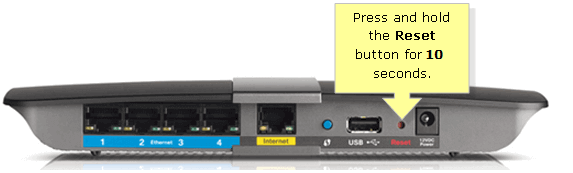
Para hacerlo, observe el botón de reinicio en la parte posterior del enrutador. Una vez que lo encuentre, busque el objeto afilado como un palillo de dientes o un destornillador. Ahora, presione el botón y mantenga presionado el botón de reinicio del enrutador hasta que vea la luz LED parpadeando. Una vez hecho esto, intente restablecer la conexión a Internet.
Solución 2: Habilitación de UPNP: si restablecer el enrutador no solucionó el problema, las siguientes soluciones que debe utilizar para asegurarse de que los puertos utilizados por GTA V se reenvíen correctamente en su enrutador. Recuerde que muchos enrutadores son capaces de reenviar automáticamente los puertos utilizados por el juego que está jugando con una función llamada UPNP (Universal Plug and Play).
Esta función debe estar habilitada de forma predeterminada a menos que y hasta que modifique la configuración. En caso de que su enrutador no sea compatible con UPNP, consulte las siguientes soluciones.
Solución 3: compruebe si hay un problema de servidor en curso: el siguiente método utilizado para solucionar este problema es asegurarse de que no está lidiando con un problema de servidor. Si se encuentra constantemente con un error de red desconocido, es muy probable que Rockstar esté lidiando actualmente con un problema del servidor que está afectando a GTA Online.
Para hacerlo, debe comenzar por ver si su página de estado oficial actualmente informa algún problema. Una vez dentro, verifique en GTA Online y vea si la plataforma de su elección tiene un punto rojo en lugar de verde.
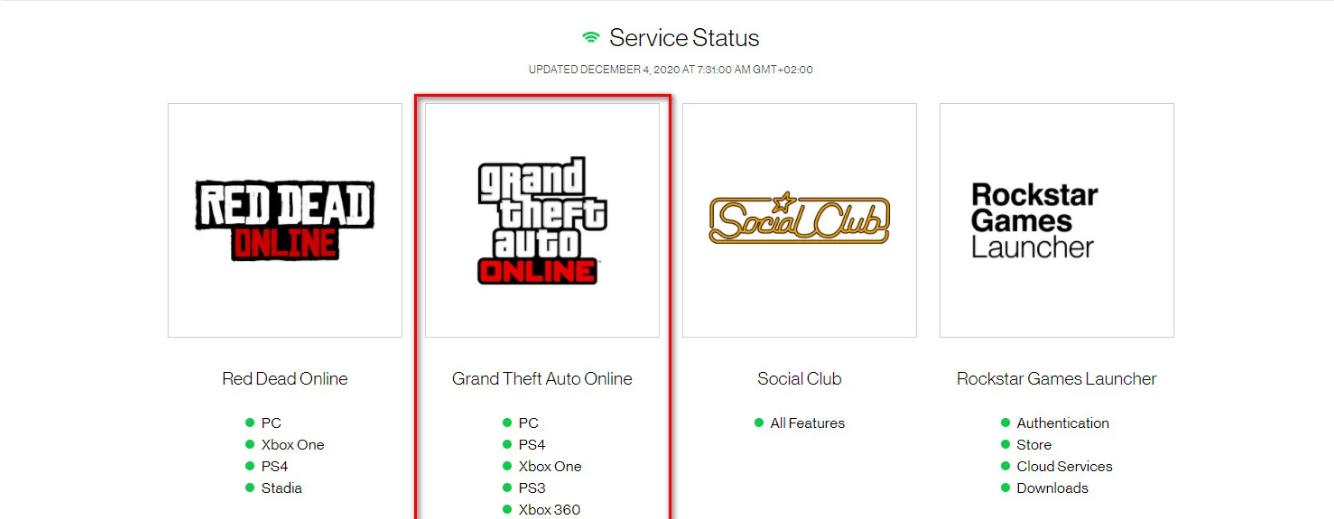
Rockstar es consciente del problema del servidor y está trabajando activamente para solucionarlo. También es posible que esté experimentando un problema con el servidor porque Rockstar aún no está al tanto. En esta situación, para ver si otros usuarios tienen los mismos problemas, visite servicios como DownDetector.
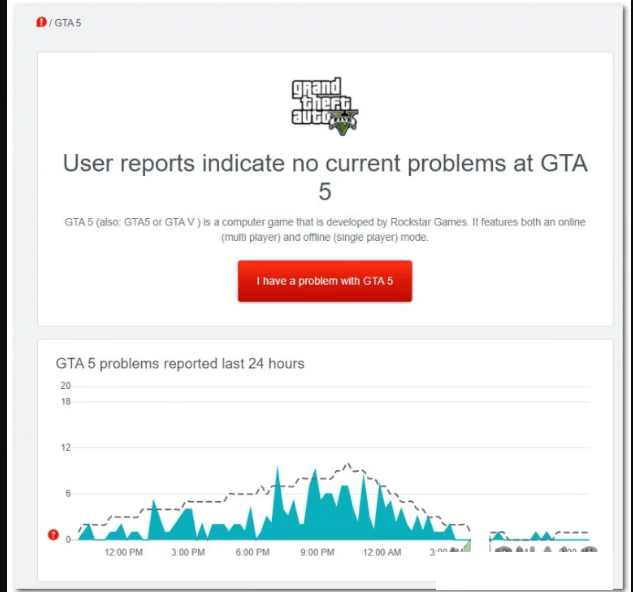
Si está experimentando este problema debido a un problema continuo del servidor, entonces solo hay una opción que es esperar a que Rockstart resuelva el problema.
Solución 4: Eliminación de la dirección MAC (solo Xbox One): si tiene este problema en una consola Xbox One después de configurar manualmente una dirección MAC, es posible que la dirección MAC esté inhibiendo la capacidad de la consola para conectarse a Internet.
En este caso, debería poder resolver el problema accediendo al menú Configuración en su consola Xbox One y borrando la dirección MAC alternativa que está actualmente guardada. Para borrar esta dirección de su PC, siga las instrucciones:
Desde el panel principal de la consola Xbox One, presione el menú de guía en su controlador para abrir el menú. Después de eso, vaya a Configuración> Todas las configuraciones
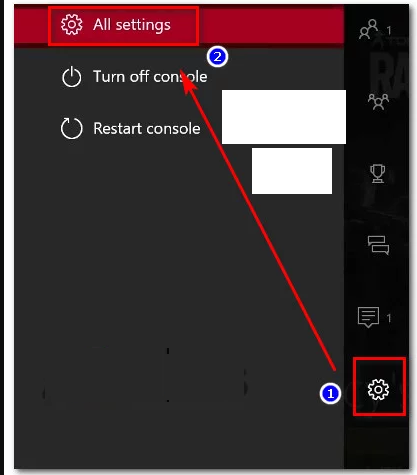
Una vez dentro, navegue a la pestaña Red a la izquierda y luego toque Configuración de red
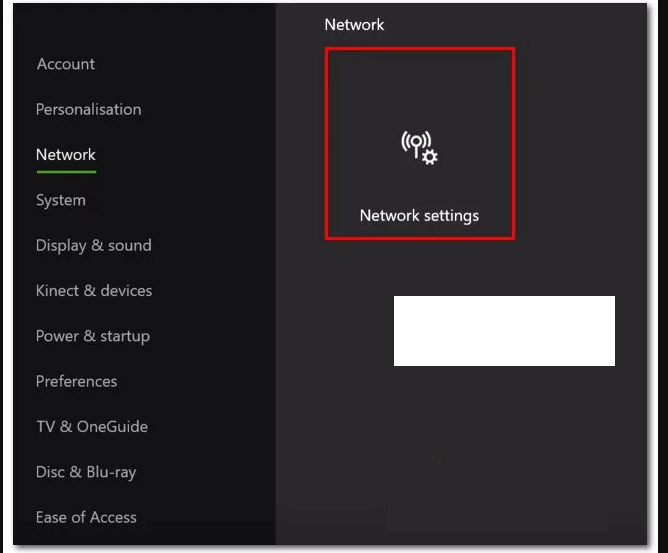
A continuación, acceda a la Configuración avanzada y luego acceda al menú de dirección MAC alternativa
Desde aquí, seleccione MAC con cable alternativa o MAC inalámbrica alternativa y presione Borrar para confirmar que eliminó los datos almacenados en caché.
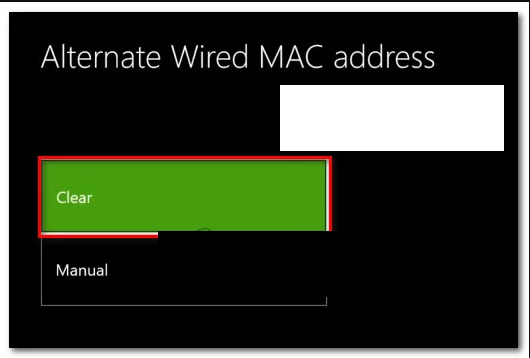
Una vez hecho esto, reinicie su consola y vea si el problema está solucionado
Solución 5: Cambie sus servidores DNS: si ninguno de los métodos anteriores le ha funcionado, intente cambiar sus servidores DNS, ya que podría estar viendo este error debido a un rango de DNS inconsistente que habita la capacidad de su máquina para comunicarse con los servidores de Rockstar. .
Primero, en la esquina inferior derecha, haga clic con el botón derecho en el icono del adaptador de red> presione Abrir Centro de redes y recursos compartidos
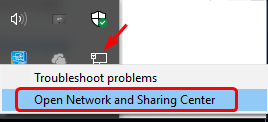
Haga clic derecho en la conexión de red (Ethernet o Wi-Fi) haga clic en Propiedades. Haga doble clic en Protocolo de Internet versión 4
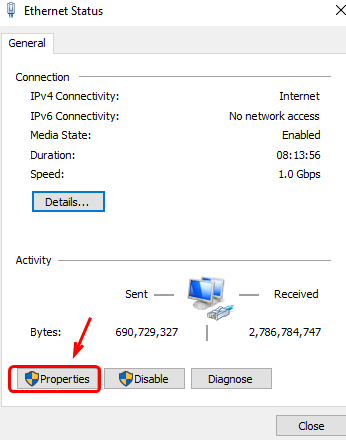
Luego presione Protocolo de Internet versión 4 (TCP / IPV4)> Propiedades
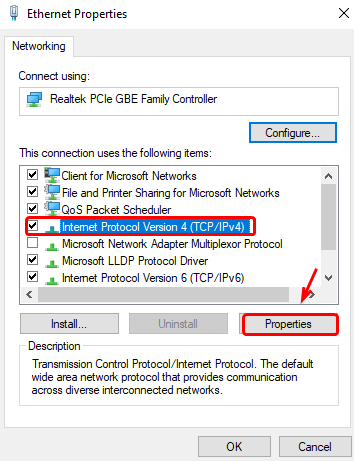
Elija “Usar las siguientes direcciones de servidor DNS” y configure la dirección del servidor DNS preferida y alternativa en 8.8.8.8.
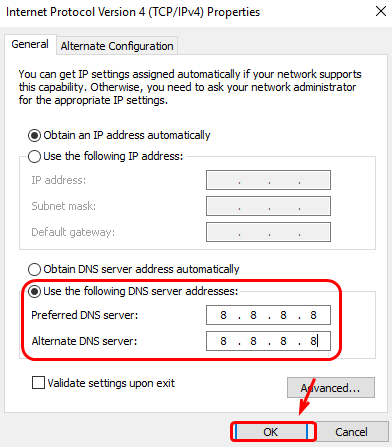
Guarde los cambios y compruebe si el problema ya está solucionado.
Haga que su PC con Windows esté libre de errores
Hay varios errores de red que le impiden realizar diversas tareas. Algunos de los errores se mencionan en este artículo junto con sus soluciones.
Aparte de esto, si nota que su PC responde muy lentamente o encuentra algún tipo de error en Windows, puede probar la Herramienta de reparación de PC.
Esta es una herramienta de reparación avanzada que escaneará su sistema, detectará el problema y resolverá cualquiera de los errores, como error de actualización, error de registro, error de DLL, error de BSOD, error de juego y otros.
